PPT怎么绘制可爱的雨伞图标? ppt图标的设计教程
来源:网络收集 点击: 时间:2024-04-27【导读】:
其实PPT是一个十分神奇的办公软件,在里面我们可以利用形状绘制出我们任意想要的图案,对于制作一个图标是十分方便的软件。那么今天就教教大家怎么绘制可爱的雨伞图标。工具/原料more电脑:windows10powerpoint:2019方法/步骤1/10分步阅读 2/10
2/10 3/10
3/10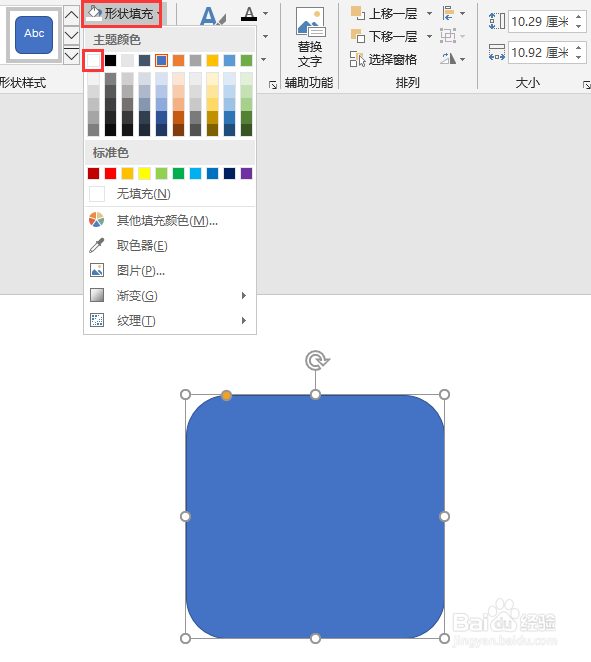
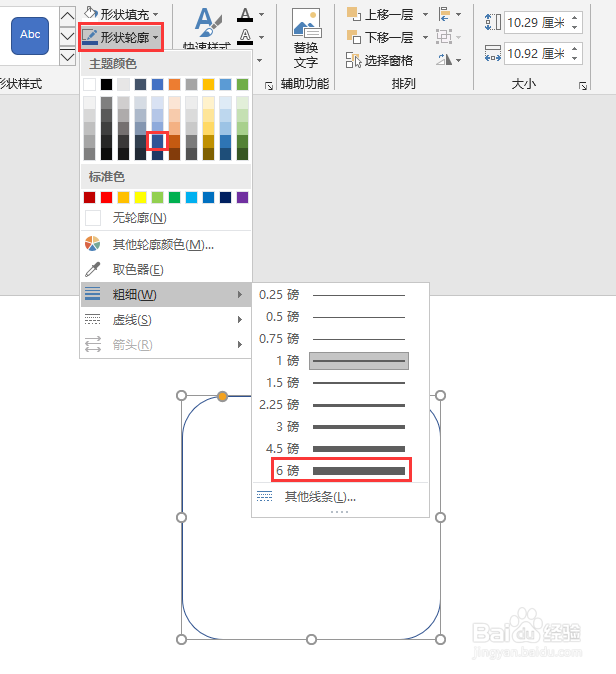
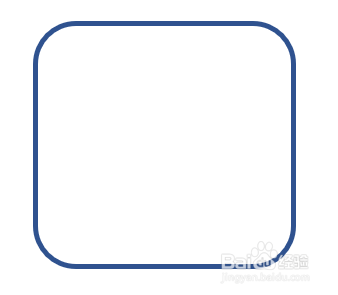 4/10
4/10 5/10
5/10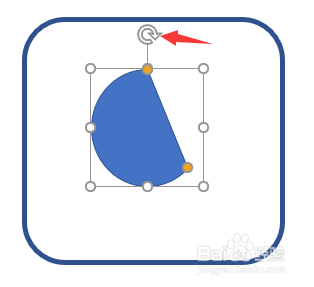
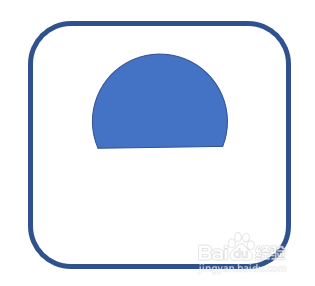 6/10
6/10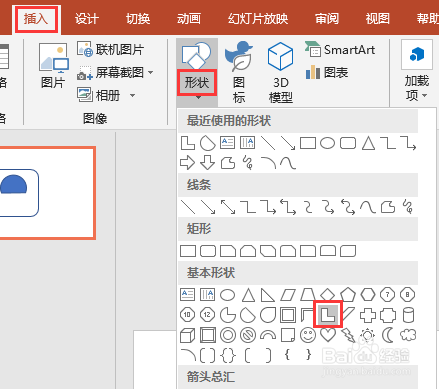 7/10
7/10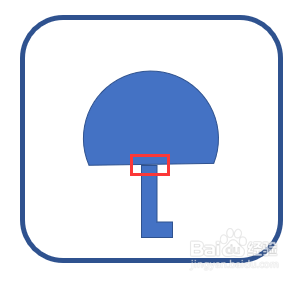 8/10
8/10 9/10
9/10 10/10
10/10 总结:1/1
总结:1/1
首先,我们找到并打开桌面上的【ppt】没有的需要提前下载;
 2/10
2/10首先绘制边框,点击【插入】找到【形状】选择【矩形:圆角】;
 3/10
3/10画出合适图案后将【形状填充】选为白色,将【形状轮廓】设为蓝色,粗细选择【6磅】完成边框;
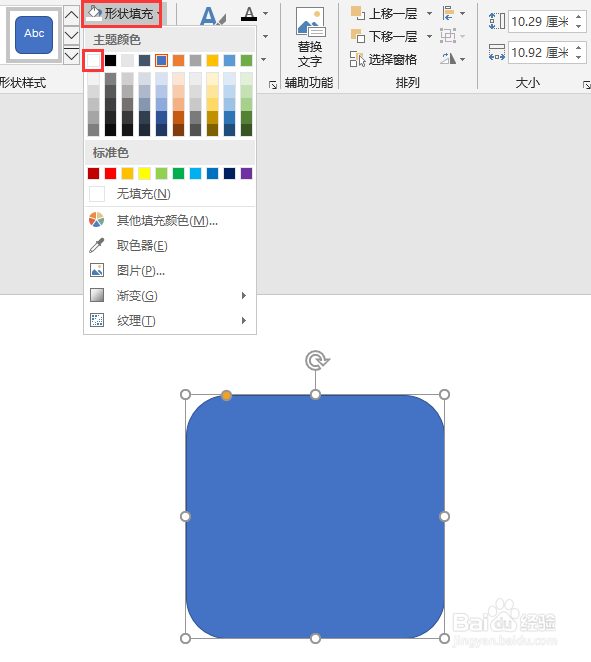
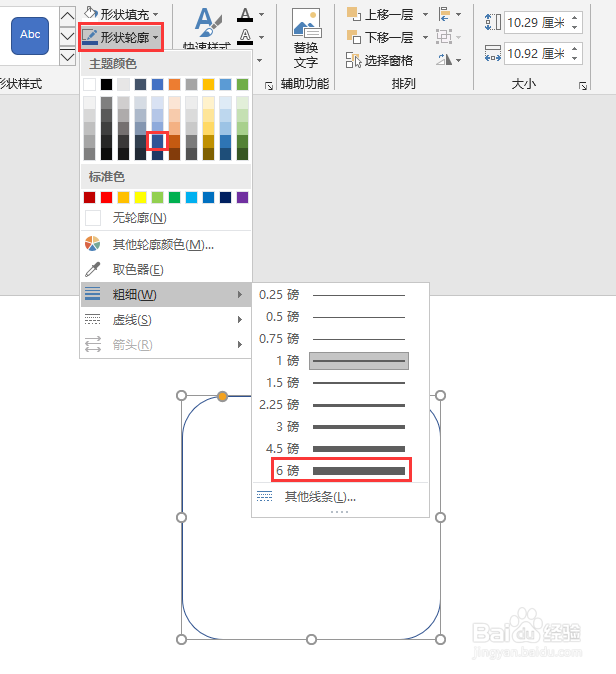
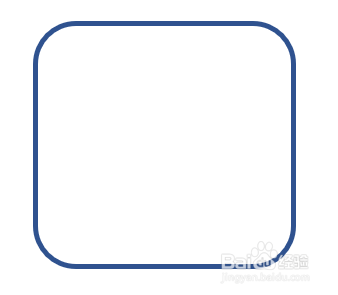 4/10
4/10其次绘制雨伞,点击【插入】找到【形状】选择【弦形】;
 5/10
5/10画出弦形后,按钮上方的【旋转】按钮,将其转正并调整好它的对称情况;
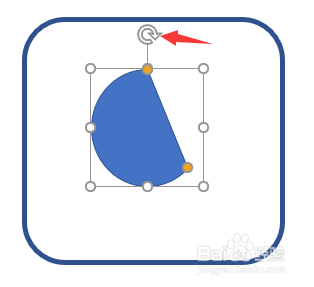
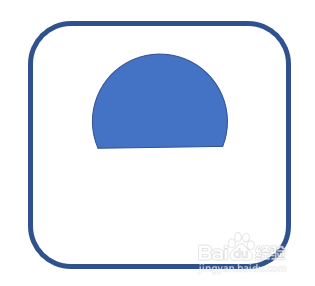 6/10
6/10接着绘制伞把,点击【插入】找到【形状】选择【L形】;
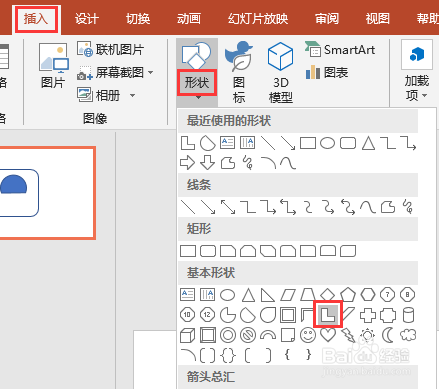 7/10
7/10紧贴伞帽的边缘画出一个合适的【L形】作为伞把;
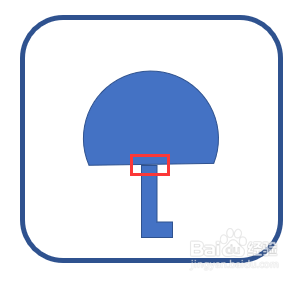 8/10
8/10最后添加雨点,点击【插入】找到【形状】选择【椭圆形】;
 9/10
9/10在伞的上方绘制一个小的【椭圆形】按钮上方的【旋转】按钮将其旋转成雨滴斜落的方向;
 10/10
10/10最后点击椭圆形,按【ctrl+c】复制后,直接按【ctrl+v】粘贴出三个同样的椭圆形,分布摆放即可。
 总结:1/1
总结:1/11、边框:打开ppt点击【插入】-【形状】-【矩形:圆角】,【形状填充】选白色,【形状轮廓】选蓝色,粗细选【6磅】即可;
2、伞帽:点击【插入】-【形状】-【弦形】,点击【旋转】调整方位和对称;
3、伞把:点击【插入】-【形状】-【L形】,长按移动紧贴伞帽;
4、雨点:点击【插入】-【形状】-【椭圆形】,点击【旋转】调整方位,点击复制粘贴调整雨点位置即可。
注意事项不一定要求必须要用我所选的形状,与伞相似均可。
版权声明:
1、本文系转载,版权归原作者所有,旨在传递信息,不代表看本站的观点和立场。
2、本站仅提供信息发布平台,不承担相关法律责任。
3、若侵犯您的版权或隐私,请联系本站管理员删除。
4、文章链接:http://www.1haoku.cn/art_609914.html
上一篇:怎么开启最右APP的推送私信消息
下一篇:华为手机怎么通过usb线共享网络
 订阅
订阅